excel2010安装的教程
发布时间:2016-11-08 12:20
相关话题
Excel2010具体该如何进行安装呢?下面是由小编分享的excel2010安装的教程,以供大家阅读和学习。
excel2010安装的教程:
安装步骤1:首先我们需要下载好Microsoft Office 2010 软件,这个通过搜索下载即可;
安装步骤2:下载好软件包后,将该文件解压,在解压后的文件夹中找到Setup安装程序;
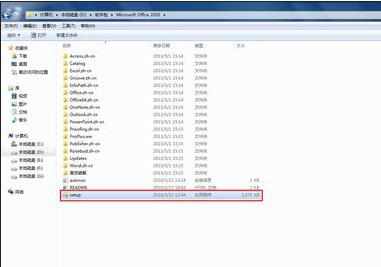
安装步骤3:双击Setup安装程序,开始安装Office 2010;

安装步骤4:开始安装后,会出现许可协议界面,勾选接受此条款,并点击继续,进行安装;
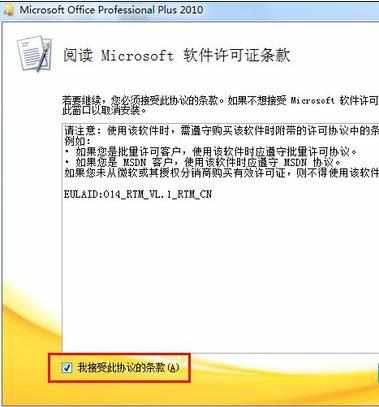
安装步骤5:在选择所需的安装界面,可以选择立即安装,也可以选择自定义,自定义的好处是可以去掉我们不需要安装的软件,并自己选择软件安装位置,我们以自定义为例;

安装步骤6:选择自定义后,会进入安装选项界面,我们可以将不需要的软件项目去掉,只保留我们要用的软件;
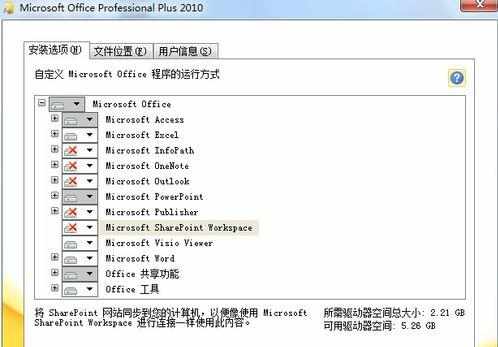
安装步骤7:在安装选项旁边有一个“文件位置”模块,我们可以在该处选择软件安装位置;

安装步骤8:在自定义完成后,我们点击立即安装,软件就开始自行安装啦;

安装步骤9:等待一段时间之后,Office 2010就安装完成啦!

看了excel2010安装的教程还看了:
1.excel 2010安装方法
2.excel 2010基本使用的教程
3.excel2010安装错误的解决方法
4.Excel2010教程
5.excel 2010应用大全
6.excel 2010如何调出控件教程
7.excel2010每次打开配置的解决方法

excel2010安装的教程的评论条评论